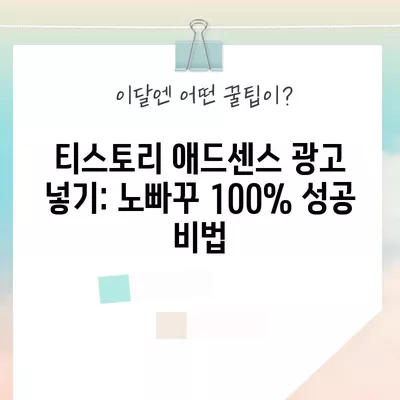티스토리 애드센스 광고넣기 노빠꾸 100
티스토리 블로그에 애드센스 광고를 간편하게 넣는 방법을 알아보세요. 노빠꾸 100으로 모든 과정을 자세히 소개합니다.
애드센스 광고 삽입 전 알아야 할 기본 개념
티스토리 애드센스 광고넣기는 많은 블로거들이 수익화하는 데 있어 가장 첫 단추입니다. 애드센스는 구글에서 제공하는 광고 프로그램으로, 블로그에 광고를 게재하여 수익을 창출할 수 있게 해줍니다. 광고 삽입 과정은 여러 단계로 나뉘어져 있으며, 초보자도 쉽게 따라 할 수 있도록 상세히 설명하겠습니다.
애드센스를 통해 수익을 얻기 위해서는 우선 구글 애드센스에 가입해야 하며, 승인을 받아야 합니다. 승인 과정이 완료되면 광고 코드를 발급받고, 이를 블로그에 삽입하는 방식으로 진행됩니다. 여기서 중요한 점은 광고를 운용할 때 광고 위치와 크기, 디자인을 잘 고려해야 하며, 사용자 경험을 해치지 않는 방식으로 광고를 삽입해야 한다는 것입니다.
애드센스의 기초 이해하기
애드센스는 구글에서 제공하는 광고 네트워크로, 사용자들이 관심 있는 광고를 표시하여 클릭 수익을 창출합니다. 여러 종류의 광고 포맷이 있으며, 이들 중에서 본인의 블로그에 가장 적합한 것을 선택하는 것이 중요합니다. 예를 들어, 텍스트 광고, 이미지 광고, 비디오 광고 등이 있으며, 각 광고별로 클릭당 수익이 다르게 설정됩니다.
애드센스 광고를 블로그에 넣기 위해서는 먼저 애드센스에 가입하고 승인을 받아야 합니다. 애드센스를 통과하는 과정은 보통 콘텐츠의 질, 트래픽, 사용자 경험 등에 따라 달라집니다. 따라서 블로그 포스팅을 지속적으로 업데이트하고 양질의 콘텐츠를 제공하는 것이 핵심입니다. 승인 후 광고 코드를 삽입하고 얼마든지 광고를 설정하고 관리할 수 있습니다.
| 항목 | 설명 |
|---|---|
| 애드센스 가입 | 구글 애드센스에 회원가입 후, 사이트를 등록합니다. |
| 승인 | 블로그의 콘텐츠 품질, 트래픽 등을 고려하여 승인 여부가 결정됩니다. |
| 광고 코드 생성 | 승인이 완료된 후, 애드센스 대시보드에서 광고 코드를 생성합니다. |
| 광고 삽입 위치 설정 | 생성된 코드를 티스토리 블로그에 삽입하여 광고를 설정합니다. |
💡 안면마비를 한의학으로 치료하는 방법을 알아보세요. 💡
티스토리 블로그 관리자 설정
티스토리에 애드센스 광고를 삽입하기 위해서는 먼저 관리자 설정으로 가야 합니다. 블로그 관리자는 블로그 전체 설정을 조정할 수 있는 권한을 가지고 있으며, 이곳에서 필요한 광고 삽입을 수행합니다. 관리 설정은 보통 관리자 > 설정 > 스킨편집 메뉴를 통해 접근할 수 있습니다.
스킨 편집 메뉴 접근하기
- 티스토리 블로그에 로그인한 후, 관리자 화면으로 이동합니다.
- 왼쪽 메뉴 중 스킨 편집을 클릭합니다.
- HTML 편집 화면이 열립니다. 이곳에서 본인의 블로그 HTML 코드를 자유롭게 수정할 수 있습니다.
HTML 코드를 직접 수정할 때 주의해야 할 점은, 잘못 수정하면 블로그가 정상적으로 작동하지 않을 수 있다는 것입니다. 따라서 코드를 수정하기 전에 항상 백업을 해두는 것이 좋습니다.
위와 같은 방식으로 <head> 태그 내에 애드센스의 광고 코드를 삽입하는 것이 필요합니다. 먼저 광고 코드를 복사해 놓고, 위의 위치에 붙여넣을 수 있습니다.
광고 코드 복사 및 붙여넣기
구글 애드센스에 접속하여 광고 코드를 생성하는 방법은 아래와 같습니다.
- 구글 애드센스에 로그인합니다.
- 좌측 메뉴에서 광고를 선택합니다.
- 사이트기준 아래의 코드 가져오기를 클릭합니다.
- 명시된 코드 블록을 복사합니다.
- 티스토리 블로그의 HTML 편집기에 붙여넣기합니다.
이와 같은 방식으로 상단, 하단, 사이드 광고를 모두 설정할 수 있습니다.
| 광고 위치 | 설명 |
|---|---|
| 상단 광고 | 페이지의 가장 상단에 표시되는 광고 |
| 하단 광고 | 페이지의 맨 하단에 위치하는 광고 |
| 사이드 광고 | 블로그의 사이드바에 위치한 광고 |
💡 NH농협캐피탈 대출 조건과 특징을 지금 바로 알아보세요. 💡
광고 단위 만들기
이제 실제로 광고 단위를 생성하는 방법에 대해 알아보겠습니다. 애드센스에서 광고 단위를 쉽게 만들 수 있으며, 이를 통해 다양한 형태의 광고를 운영할 수 있습니다.
디스플레이 광고 설정
- 구글 애드센스 대시보드에서 광고 단위 기준을 클릭합니다.
- 디스플레이 광고를 선택합니다.
- 광고 이름을 적절히 선택하고 광고 형태(예: 반응형, 고정형 등)를 설정합니다.
- 광고 단위를 생성 완료 후, <> 아이콘을 클릭하여 코드 복사합니다.
이 과정에서 반응형 광고를 선택하는 것이 추천됩니다. 반응형 광고는 사용자 기기에 맞게 자동으로 크기가 조정되기 때문에, 모든 기기에서 최적의 장착 성능을 발휘합니다.
💡 NH농협캐피탈 대출의 모든 조건과 특징을 찾아보세요. 💡
광고 사이드바 및 하단 광고 구현하기
상단과 하단 광고를 설정한 후, 사이드바 광고를 삽입하는 방법에 대해 자세히 설명하겠습니다. 사이드바는 블로그에서 중요한 요소 중 하나로, 사용자들은 여기에서 추가 정보를 얻을 수 있습니다.
사이드바에 애드센스 광고 추가하기
- 티스토리 관리자 설정에서 꾸미기를 선택합니다.
- 사이드바를 클릭하고 HTML 배너 출력 추가를 선택합니다.
- 이어서 편집 버튼을 클릭하여 HTML 소스 영역에 복사한 광고 코드를 붙여넣습니다.
- 모든 설정 완료 후 확인 버튼을 클릭합니다.
위 단계들처럼 사이드 광고 또한 설정할 수 있으며, 이를 통해 사용자에게 다양한 광고 콘텐츠를 제공할 수 있습니다.
| 광고 위치 | 설정 방법 |
|---|---|
| 사이드 광고 | 관리 설정 > 꾸미기 > 사이드바 > HTML 배너 추가 |
💡 NH농협캐피탈의 대출 조건과 신청 방법을 지금 바로 알아보세요! 💡
광고 적용 확인 및 기타 사항
모든 광고 설정이 완료되면, 블로그에서 광고가 어떻게 표시되는지 확인해보는 과정이 필요합니다. 구글 애드센스는 종종 설정을 변경한 후 광고가 반영되기까지 시간이 걸릴 수 있습니다. 대개는 몇 분 내지 최대 1시간까지 소요될 수 있습니다.
광고가 보이지 않을 경우
- 광고 차단기 확인: 크롬 사용자의 경우 광고 차단 프로그램이 활성화되어 있다면 광고가 차단될 수 있으므로, 해당 프로그램을 비활성화해야 합니다.
- 브라우저 캐시 삭제: 광고가 표시되지 않는다면 브라우저 캐시를 삭제한 후 다시 시도해 보세요.
- 애드센스 관련 문제: 애드센스 계정에서 알림이 오는 경우가 있기에, 해당 알림을 확인하고 필요한 조치를 취하세요.
💡 인권 보장 강화를 위한 실질적인 전략을 알아보세요. 💡
결론
티스토리에서 애드센스 광고를 삽입하는 과정은 복잡하지 않지만, 각 단계를 명확히 이해하고 따라 할 필요가 있습니다. 광고의 위치와 형태를 고민하고, 사용자의 경험을 해치지 않도록 주의하는 것도 중요합니다. 이러한 점을 지켜가며 블로그를 운영한다면, 약속된 수익을 기대할 수 있을 것입니다.
이제 여러분의 티스토리 블로그에 성공적으로 애드센스를 삽입하여 수익을 창출해 나가세요!
💡 NH농협캐피탈 대출 조건과 신청방법을 한눈에 알아보세요. 💡
자주 묻는 질문과 답변
💡 NH농협캐피탈 대출 조건과 신청 방법을 한눈에 알아보세요. 💡
- 애드센스 등록이 되지 않았어요. 어떻게 해야 하나요?
-
애드센스의 승인을 받기 위해서는 양질의 콘텐츠와 일정 수준의 트래픽이 필요합니다. 블로그를 지속적으로 운영한 후 다시 시도해 보세요.
-
광고가 보이지 않을 때 어떻게 확인하나요?
-
광고 차단기 또는 브라우저 캐시가 문제일 수 있습니다. 관련 설정을 점검하고, 애드센스 계정에 알림이 있는지 확인해 보세요.
-
최고의 광고 위치는 어디인가요?
-
상단, 하단, 사이드 광고 모두 적절히 활용할 수 있습니다. 각 블로그 디자인에 맞게 최적의 위치를 선택해야 합니다.
-
반응형 광고가 중요한 이유는 무엇인가요?
-
반응형 광고는 다양한 기기에서 최적의 크기로 조정되므로, 사용자 경험을 개선하고 클릭률을 높이는 데 기여합니다.
-
애드센스 수익은 언제 지급되나요?
- 애드센스 수익은 최소 $100에 도달해야 지급되며, 이는 매달 계산되어 지급 일정에 따라 이루어집니다.
티스토리 애드센스 광고 넣기: 노빠꾸 100% 성공 비법
티스토리 애드센스 광고 넣기: 노빠꾸 100% 성공 비법
티스토리 애드센스 광고 넣기: 노빠꾸 100% 성공 비법